win10开始菜单怎么变回win7风格?win10恢复经典开始菜单的详细步骤
升级win10系统后开始菜单发生了很大的变化,造成了很多人使用很不习惯的情况发生,那win10开始菜单怎么变回win7风格呢?有些不熟悉的用户不太清楚,所以今天本文为大家分享的就是关于win10恢复经典开始菜单的详细步骤。
推荐下载:w10纯净版64系统下载
详细步骤如下:
1、在电脑上找到安装好的360安全卫士,双击打开360安全卫士。
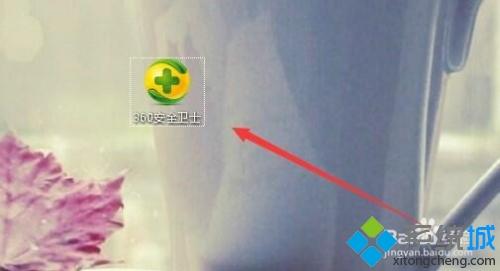
2、接下来在打开的360安全卫士主界面,点击上面的“功能大全”图标。
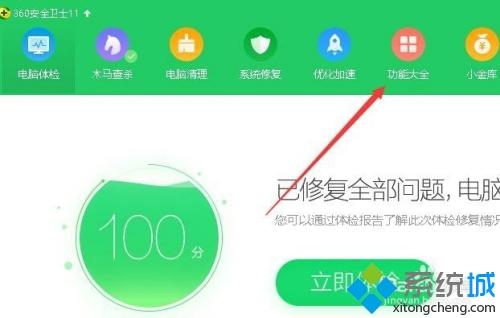
3、在打开的功能大全窗口中,点击左侧边栏的“我的工具”菜单项。
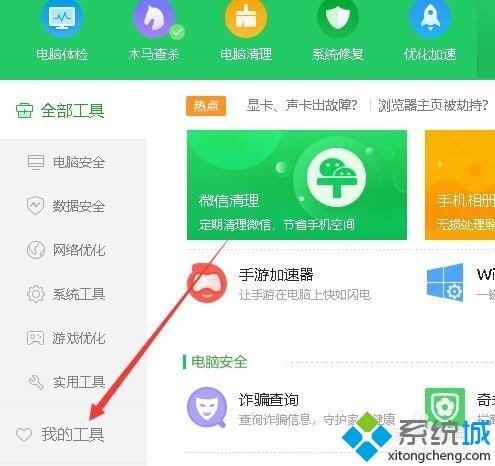
4、在右侧打开的新窗口中,点击“Win10设置”图标。
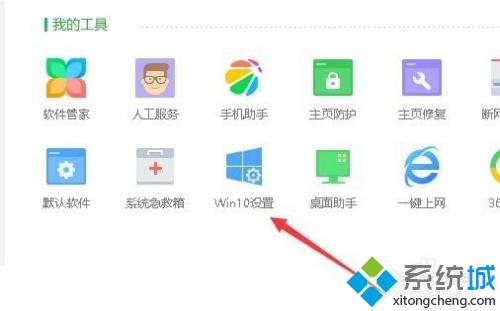
5、这时就可以打开Win10设置窗口,在窗口中点击“开始菜单”快捷链接。
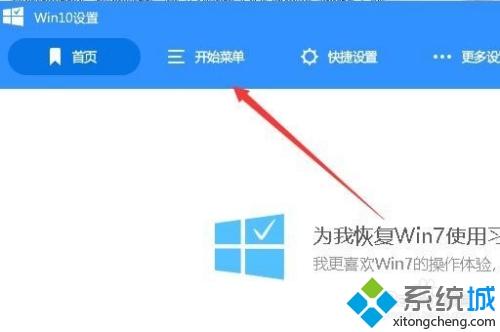
6、在打开的页面中,选择“Win7经典版”图标
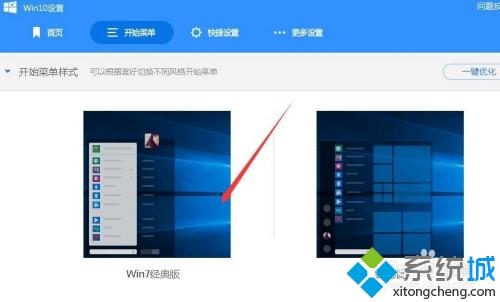
7、这时回到Windows10桌面,点击开始按钮后,就可以打开Windows7风格的经典版开始菜单了。
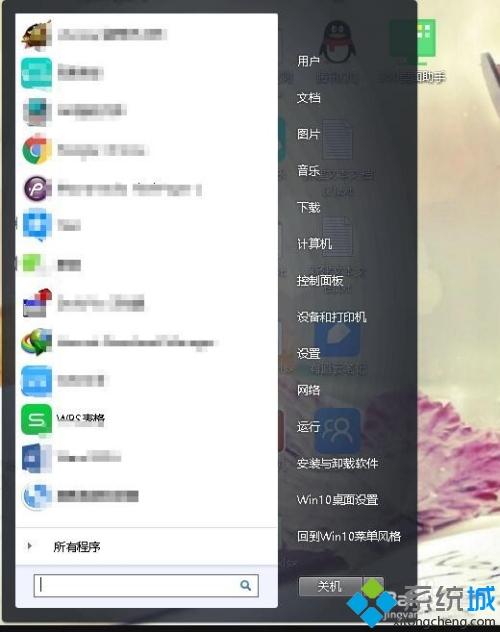
上面就是关于win10恢复经典开始菜单的详细步骤啦,有需要的网友可以按照上面的步骤来操作哦。
我告诉你msdn版权声明:以上内容作者已申请原创保护,未经允许不得转载,侵权必究!授权事宜、对本内容有异议或投诉,敬请联系网站管理员,我们将尽快回复您,谢谢合作!










